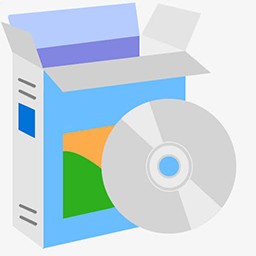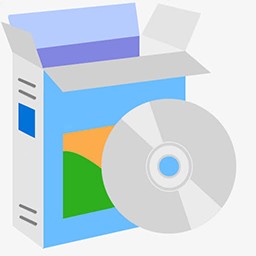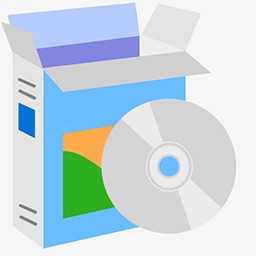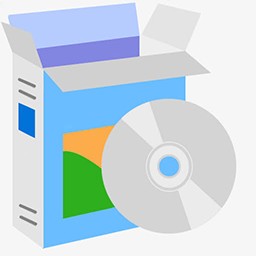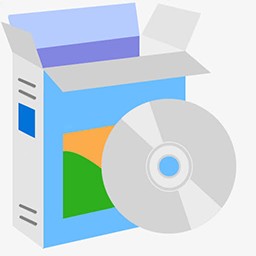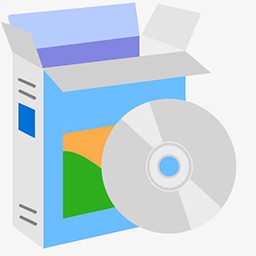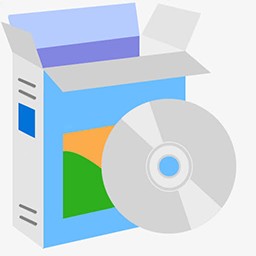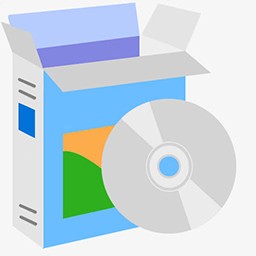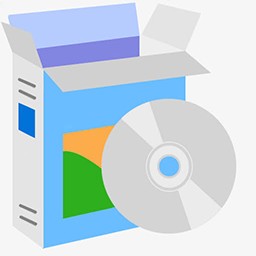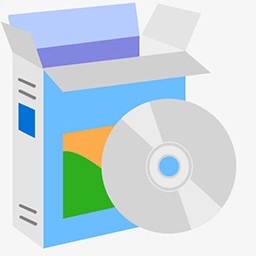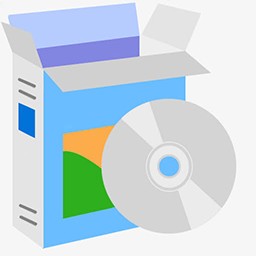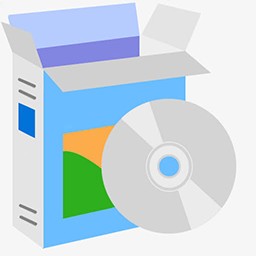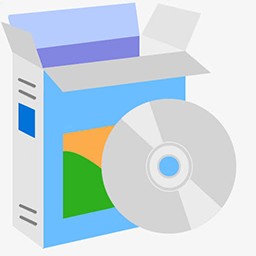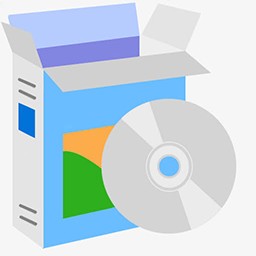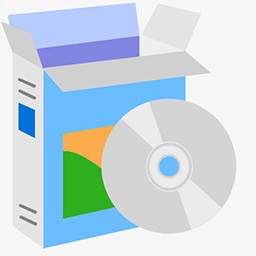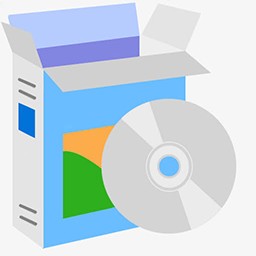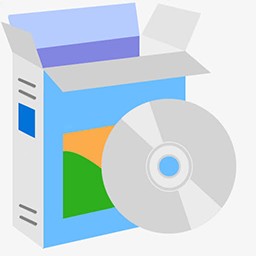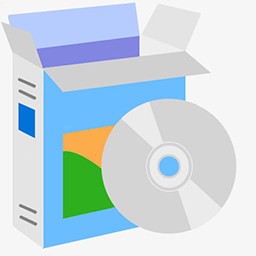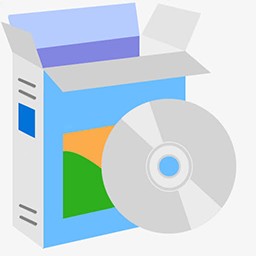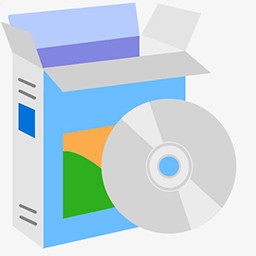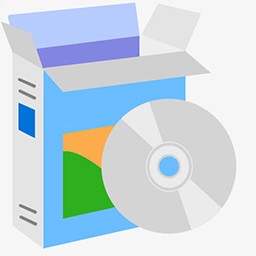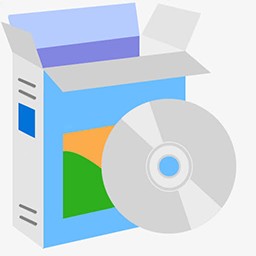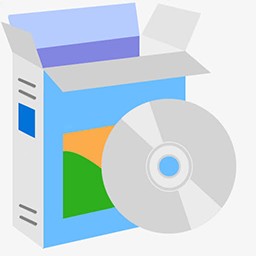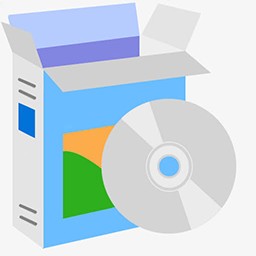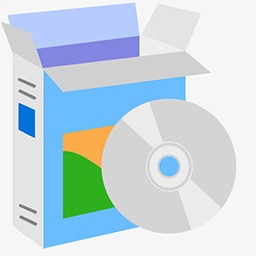 mTelnet mListener
1.0.2.2
mTelnet mListener
1.0.2.2
32位64位32位64位无插件无广告无广告
- 文件大小:154 KB
- 界面语言:中文
- 发布日期:2023-06-15
- 系统平台:Win7/WinXP/Win8/Win10
- 软件标签:测试编译
广告位500x320
一个晴朗的冬天,在公司安静地做着开发内容。
当需要用到Telnet命令进行消息触发时,才忽然发现最近的重装后的这个系统里,被精简掉了很多东西,包括我需要的Telnet程序。(正在开发的这个系统,一直拥有这样的接口:系统监听固定的端口号,将传递进来的文本信息,解析成相应的事件信息,来触发软件某些行为。我们平时就使用Telnet进行数据发送)。尝试从同事计算机上拷贝Telnet程序,结果无法执行。但是开发的工作还是要继续呀,因此就不得不写了个简单的代替工具,用于代替Telnet。 我觉得这个是程序员解决问题的本能,嘻嘻。o(∩_∩)o 回家之后,将这个小工具重新写一遍,相比在公司写的那个多了一些调整和优化;完成之后,觉得其实可以写多个监听程序,这样两者就可以相互配合了。
功能说明
mTelnet和mListener两款工具,仅作为简单的测试工具。
用于协助开发或者验证网络服务之间,点对点的数据通信是否正常。
mTelnet篇
使用时,填写目标计算机的IP地址和端口号、文本信息内容,然后点击[发送]按钮即可。(如果相关服务是对应本地计算机的话,可以使用默认的127、0.0.1地址)。
窗体底部的状态栏,会显示本次发送的结果是否成功。如果不成功,可以根据相应的提示信息进行检查。
mListener篇
使用时,填写本地计算机上,对应服务的端口号,然后点击[接收]按钮即可开始监听。需要进行新的监听时,先点击[断开]之后,就可以修改参数进行新的监听。
窗体底部的状态栏,会显示监听操作是否成功。最常见的失败原因,是填写的端口号已经被其他服务占用,这时候你可以先关闭对应的服务和程序,然后再次尝试监听。
温馨提示
1、两款工具的使用过程中,请选择相同的、正确的“字符编码”。这样才能保证传输和转换过程中,得到您需要的数据。
2、如果需要传输中文内容,请使用UTF-8编码或者Unicode编码。
当需要用到Telnet命令进行消息触发时,才忽然发现最近的重装后的这个系统里,被精简掉了很多东西,包括我需要的Telnet程序。(正在开发的这个系统,一直拥有这样的接口:系统监听固定的端口号,将传递进来的文本信息,解析成相应的事件信息,来触发软件某些行为。我们平时就使用Telnet进行数据发送)。尝试从同事计算机上拷贝Telnet程序,结果无法执行。但是开发的工作还是要继续呀,因此就不得不写了个简单的代替工具,用于代替Telnet。 我觉得这个是程序员解决问题的本能,嘻嘻。o(∩_∩)o 回家之后,将这个小工具重新写一遍,相比在公司写的那个多了一些调整和优化;完成之后,觉得其实可以写多个监听程序,这样两者就可以相互配合了。
功能说明
mTelnet和mListener两款工具,仅作为简单的测试工具。
用于协助开发或者验证网络服务之间,点对点的数据通信是否正常。
mTelnet篇
使用时,填写目标计算机的IP地址和端口号、文本信息内容,然后点击[发送]按钮即可。(如果相关服务是对应本地计算机的话,可以使用默认的127、0.0.1地址)。
窗体底部的状态栏,会显示本次发送的结果是否成功。如果不成功,可以根据相应的提示信息进行检查。
mListener篇
使用时,填写本地计算机上,对应服务的端口号,然后点击[接收]按钮即可开始监听。需要进行新的监听时,先点击[断开]之后,就可以修改参数进行新的监听。
窗体底部的状态栏,会显示监听操作是否成功。最常见的失败原因,是填写的端口号已经被其他服务占用,这时候你可以先关闭对应的服务和程序,然后再次尝试监听。
温馨提示
1、两款工具的使用过程中,请选择相同的、正确的“字符编码”。这样才能保证传输和转换过程中,得到您需要的数据。
2、如果需要传输中文内容,请使用UTF-8编码或者Unicode编码。